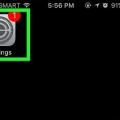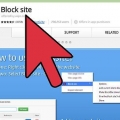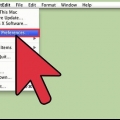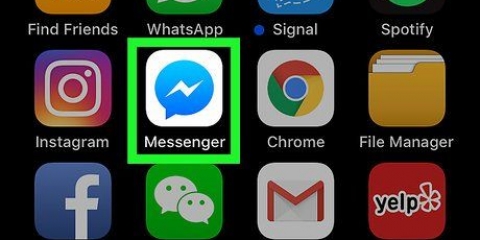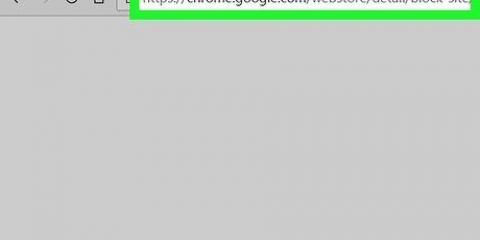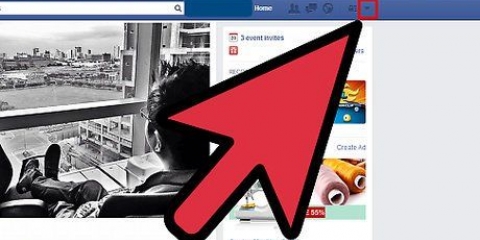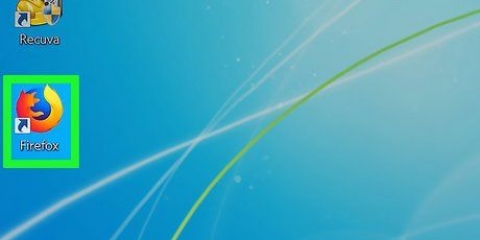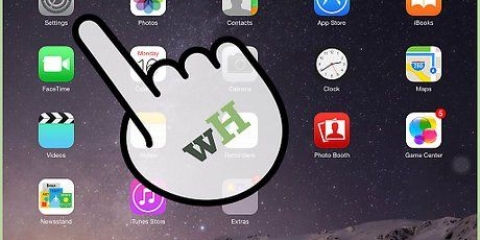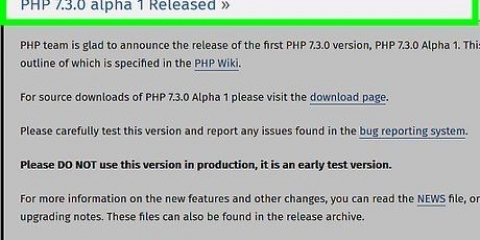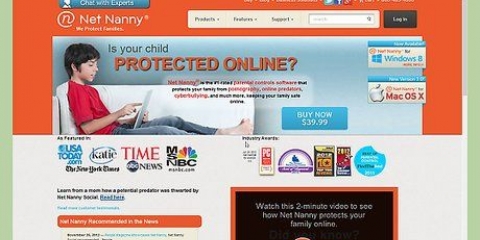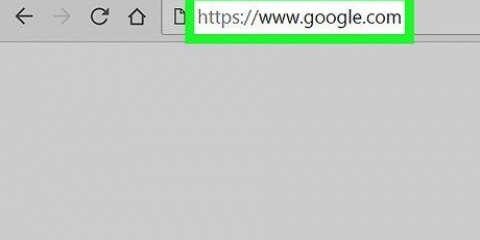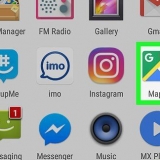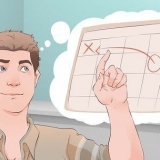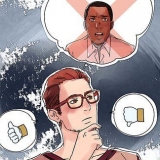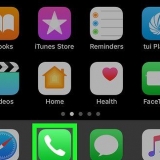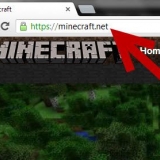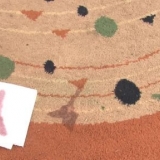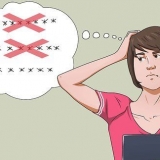5. Digite o(s) site(s) que deseja bloquear. Você pode entrar em qualquer site, mas deve estar sempre lá "127.0.0.1" coloque na frente. Por exemplo, para o site reddit.com para bloquear, digite "127.0.0.1" seguido por um único espaço e, em seguida, "reddit.com".
Adicione todos os domínios do site, especialmente as variantes para celular, e coloque cada um em uma nova linha. Por exemplo, seu computador pode "www.o Facebook.com" bloquear, mas "m.o Facebook.com" não se você não for cuidadoso. Isso é fácil de contornar para usuários avançados de computador.

Você clica com o botão direito nele anfitriões-arquivo, escolha seu Propriedades->Segurança, e verifique se todas as opções estão marcadas para sua conta. Isso permite que você salve o arquivo como administrador.
Caso contrário, você também pode salvar o arquivo em sua área de trabalho e arrastá-lo para onde deveria estar. Isso pode funcionar, mas o método acima é o preferido.


Copie e cole o seguinte código no Terminal e clique em Enter.





6. Digite o(s) site(s) que deseja bloquear. Você pode adicionar qualquer site, mas você deve estar lá "127.0.0.1" coloque na frente.
Para, por exemplo, o YouTube.bloco com: digite "127.0.0.1", seguido por um único espaço, seguido por "YouTube.com".
Adicione todos os domínios do site, especialmente as variantes para celular, e coloque cada um em uma nova linha. Por exemplo, seu computador pode "www.o Facebook.com" bloquear, mas "m.o Facebook.com" não se você não for cuidadoso. Isso é fácil de contornar para usuários avançados de computador.

8. Verifique se os sites estão realmente bloqueados.

Bloquear um site em todos os navegadores da web
Contente
Talvez você possua muita disciplina e queira bloquear um site para si mesmo (sem mais prazeres culpados para você, de acordo com as resoluções de ano novo). Talvez você seja o orgulhoso proprietário de uma criança que vasculha a web em busca de material impróprio. Seja qual for o motivo, esta ação requer a edição do seu arquivo Host. Seu arquivo host é um arquivo de computador usado para armazenar informações sobre onde uma rede de computadores pode encontrar um `nó`.
Degraus
Método1 de 2:Bloquear um site em todos os navegadores em um PC

1. Abertoexplorador de janelas e digite C:WindowsSystem32drivers/etc em. Se o Windows não estiver instalado na unidade C, substitua o C: pela letra de unidade correta.

2. Clique duas vezes em anfitriões, e abra o documento no Bloco de Notas quando solicitado pelo Windows. Isto anfitriões-arquivo informa ao sistema o que fazer se você quiser alcançar um determinado domínio ou endereço IP. Este é o arquivo que você irá modificar.
Se o Windows redirecionar você automaticamente ou se anfitriões abre em outro programa, abre Bloco de anotações (Começar -> Todos os programas -> acessórios -> Bloco de anotações) e aberto anfitriões Clicando Arquivo -> Aberto no Bloco de anotações.

3. Encontre a regra "127.0.0.1 host local" ou "::1 localhost". Coloque o cursor no final da parte inferior dessas linhas.

4. pressione "Entrar" para criar uma nova regra.



6. Clique em "Arquivo -> Salvar nele anfitriões-salvar Arquivo. Se aparecer uma caixa informando que você não pode salvar o arquivo porque não é um administrador, você precisa alterar as permissões para que você também seja um administrador. Para fazer isso:


Método 2 de 2: Bloqueie um site em todos os navegadores em um Mac

1. Abra oterminal. Vamos para Programas -> Serviços de utilidade pública -> terminal.

2. Faça backup de seus dados antes de fazer qualquer alteração séria no sistema (opcional). É uma boa ideia fazer um backup do seu original anfitriões-arquivo antes de alterá-lo.

sudo /bin/cp /etc/hosts /etc/hosts-original
Terminal irá avisá-lo sobre este comando e solicitar uma senha. Digite sua senha e pressione Enter. Enquanto você digita a senha, parece que as teclas não funcionam; eles são inseridos de forma invisível.


3. Copie e cole o seguinte código no Terminal. Em uma linha, insira a seguinte linha e pressione Enter: sudo/Applications/TextEdit.app/Contents/MacOS/TextEdit /etc/hosts
O Editor de Texto irá anfitriões-abrir arquivo em uma janela separada.


4. Desbloqueie anfitriões-arquivo se ainda não estiver. Faça isso ao lado do ícone "Bloqueado" (ou "Seguro") clique e "Desbloquear" selecionar.

5. No TextEdit, encontre a linha "fe80::1%lo0 localhost". Crie uma nova linha diretamente abaixo dela pressionando Enter.



7. Salve o arquivo.Arquivo -> Guarda.

Artigos sobre o tópico "Bloquear um site em todos os navegadores da web"
Оцените, пожалуйста статью
Popular